.jpg)
Google propose une nouvelle interface pour la télévision connectée. Voici comment l’installer sur le player de la Freebox Pop.
Avec sa dernière clé multimédia Chromecast, Google propose une nouvelle interface baptisée Google TV qui arrivera plus tard sur les dispositifs de partenaires du géant californien, mais que l’on peut d’ores et déjà installer soi-même en passant par des fichiers APK, y compris sur le player de la Freebox Pop fraîchement lancée. Dans le cadre de ce tutoriel, Univers Freebox vous guide pas à pas pour installer et profiter de la nouvelle interface.
Préparer le terrain (partie 1) : récupérer les fichiers APK
Pour commencer, il va falloir récupérer les fichiers APK nécessaires, notamment celui servant à l’installation de l’interface Google TV. Il vaut aussi récupérer l’APK de Google Base.
Après les avoir téléchargés, transférez-les sur une clé USB ou un disque dur USB.
.jpg)
Préparer le terrain (partie 2) : installer un gestionnaire de fichiers sur le player Pop
Nous allons maintenant installer un gestionnaire de fichiers. Pour le test, nous avons retenu “File Commander”, car simple et traduit en français. Il suffit de lancer une recherche sur le Play Store et de lancer l’installation.
.jpg)
Préparer le terrain (partie 3) : autoriser l’installation de fichiers APK
Il va ensuite falloir permettre l’installation de ces fichiers APK, sachant qu’ils proviennent d’une autre source que le Play Store, qui est le store officiel.
Depuis la Home Android, accédez aux paramètres grâce à l’icône en forme de roue dentée en haut à droite.
.jpg)
Allez ensuite dans “Préférences relatives à l’appareil”, puis “Sécurité et restrictions” et “Sources inconnues”.
.jpg)
À partir de là, vous pourrez autoriser les installations depuis le gestionnaire de fichiers File Commander installé un peu plus tôt, ou celui que vous comptez utiliser.
.jpg)
Installer Google TV et Google Base.
APK récupérés, gestionnaire de fichier installé et restriction levée, il est temps à présent d’installer les APK.
Commencez tout d’abord par connecter votre clé USB ou disque USB au port USB de player Pop, afin de pouvoir accéder à son contenu, et donc aux fichiers APK, depuis l’écran de votre téléviseur.
.jpg)
.jpg)
Dans les deux cas, il suffit de cliquer sur le fichier et de cliquer sur “Installer”.
(1).jpg)
À chaque fois, l’installation vous sera confirmée par une fenêtre au premier plan.
.jpg)
Désactiver l’interface Android TV
Les fichiers sont désormais installés. Il va falloir désactiver l’interface Android TV afin de laisser place à Google TV.
Cela passe par le smartphone ou la tablette, où il faudra installer l’application “Remode ADB Shell” disponible gratuitement sur le Play Store.
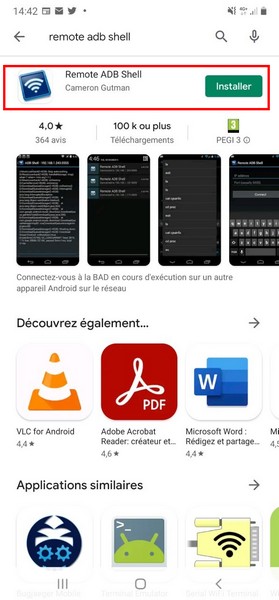
Une fois lancée, l’application vous demande l’adresse IP pour se connecter au Player. Pour trouver cette info, accédez aux paramètres du player Freebox Pop grâce à l’icône en forme de roue dentée en haut à droite sur la Home Android, avant d’aller dans “À propos”, “État” et “Adresse IP”.
(1).jpg)
De retour dans l’application “Remode ADB Shell” sur votre smartphone ou tablette, saisissez cette adresse et validez.
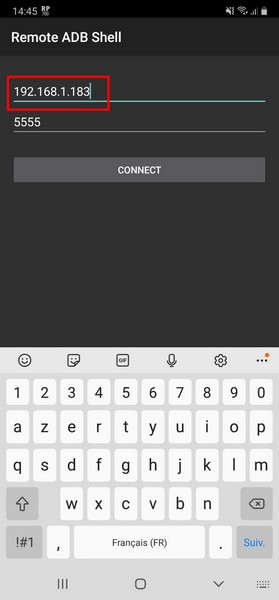
Une confirmation sera demandée côté player, via le téléviseur donc, avant l’établissement de la connexion entre votre smartphone ou tablette et votre player Freebox Pop.
(1).jpg)
Une fois la connexion établie, retournez dans l’application mobile et à saisir la commande suivante (vous pouvez la copier/coller, c’est plus simple) : pm uninstall –user 0 com.google.android.tvlauncher.
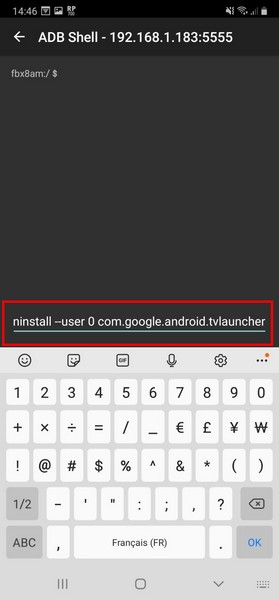
Il ne reste alors qu’à appuyer sur le bouton Home de la télécommande (celui en forme de maison). Vous voilà avec la toute nouvelle interface Google TV.
.jpg)
Quelles possibilités avec la nouvelle interface ?
Le changement saute vite aux yeux puisqu’on passe de bandeaux proposant les contenus des applications, à des onglets “Pour vous”, “Films”, “Séries, Applications” et “Bibliothèques” regroupant les contenus provenant de différentes plates-formes telles que YouTube, Netflix, Prime Video, Disney+, myCANAL ou le Play Store. Ces contenus sont organisés selon différents filtres : nouveautés, popularité ou genre dans le cas des films ; déjà installés, divertissement, jeux incontournables dans le cas des applications).
En cliquant sur la fiche d’un film par exemple, on se voit proposer l’abonnement au service qui propose ce contenu ou les prix à l’achat et à la location dans le cas d’un contenu disponible sur le Play Store. Dans le premier cas, cela charge en fait l’application avec le contenu, si on est déjà inscrit et si les identifiants sont déjà rentrés.
Ci-dessous, un exemple avec un contenu proposé sur Netflix, dont l’application était installée et les identifiants déjà rentrés :
(1).jpg)
La partie supérieure des fiches de contenu indique également le type de contenu, l’année, la durée et le résumé. La partie centrale contient des boutons pour un ajout à la liste de favoris ou indiquer un contenu déjà vu. Plus bas encore dans les fiches, il y a des recommandations pour ceux qui pourraient vous plaire si vous avez aimé ce contenu.
.jpg)
Des onglets “Rechercher” et “Bibliothèque” permettent enfin de chercher un contenu en particulier et de retrouver vos contenus favoris (ceux pour lesquels vous avez cliqué sur “Ma liste”)
VERDICT
Durant nos tests, l’interface Google TV s’est montrée réactive et nous avions accès aux contenus des services auxquels nous étions abonnés. Par rapport à l’ancienne interface, nous avons trouvé l’organisation claire et intuitive. L’organisation par thématique plutôt que par plate-forme incite par ailleurs à la découverte de nouveaux services.

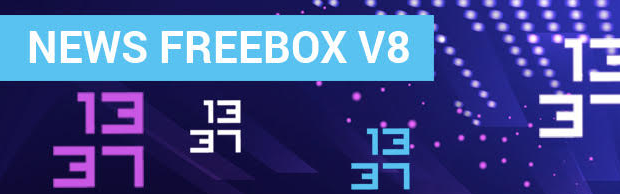
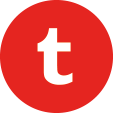
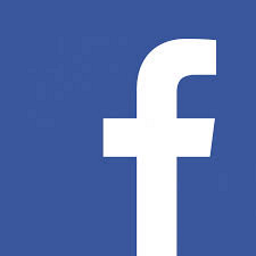
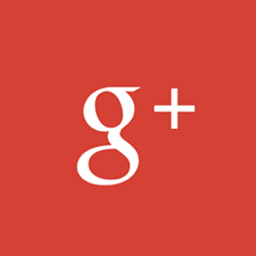
Sympa, est ce qu'il y a un risque d'installer l'interface google tv
Ben je pense la garantie sur le player Pop et en cas de problème une demande de dédommagement de la part de Free.
De tout casser, et de prendre le risque de bugger OQee qui n'a pas été conçu pour GoogleTV.
Je vais laisser cela aux plus geek que moi.
Juste le risque d'être espionné dans ses moindre faits et gestes... À flûte, c'est Huawei qui espionne.... Bon Google ce sont des saints donc aucun risque pour la sécurité nationale ?? ils ne nous espionnent que pour le bien de tous comme Instagram, Facebook... Tout comme les grandes oreilles américaines en Angleterre ????
Il y a peut être une possibilité de faire un reset de la box aux paramètres d'usine pour retrouver l'interface Android tv. Par contre l'appli oqee est-elle toujours là et fonctionnelle ?
Ca supprime les DASH ERROR ?
C'est en voulant tester la manip que je me rend compte que le port USB de ma pop ne fonctionne pas. Quelle merde cette Box
Remonte adb shell. N'arrive pas A se connecter à ma pop. Ai je louper une étape.
Et si je fait pareil avec ma Mini4K, sa le fait ou pas ?
De toute façon Google va certainement nous proposer une mis à jour rapidement..
Bon bah pour moi sa fonctionne pas message d'erreur sur l'appli remote... :-(
Ayant souscrit à la Delta + pop, j’ai désactivé l’ipv6 pour profiter pleinement de l’agrégation 4G. En conséquence, le Player pop est inutilisable. Je ne me sers donc que des Apple TV.
Bon
J'ai installé, testé
En fait ça ressemble bcp a OQEE, ou c'est OKEE qui ressemble au futur Android TV, il n'y a pas le choix applications dans le menu
On peux accéder à toutes les applications, y compris OKEE, je crois qqun avait posé la question
Pour les Dash, ne sais, moi je n'en ai pas eu depuis longtemps sauf si j'essaie par erreur une chaine comme TF1 4k (caznazl 102 je crois
Question appréciation, je préfère l'interface et les fonctionnalités d'Android TV natif tel qsu''on l'a sur une Miboix par exemple ou un peu verrouillé comme sur la Pop.
Pour l'espionnage Google, ... Vu que la pop , comme la la mini 4k sont déjà sous Android TV , et qu'on sd'y connecte avec un compte Google... On est déjà en état d'etre espionné ?
Maintenant je vais redémarrer la box pour voir ce qui se passe ?
Bonjour ça ne marche pas connection failled avec l’application. Une solution ?
Comment vous avez fait pour passé le cap de l’application ?
Et bien qd on redémarre, on reste avec cet interface de test !!!
Si celui qui nous a proposé de tester cet interface pouvait nous dire comment remettre l'interface d''origine, sans reinitialiser ça serait sympa !!!
Ça répond pas à ma question
#RX: Pour répondre à ton interrogation, cela ne devrait pas fonctionner sur la mini 4k car à priori il faudrait au minimum une version 9 d'android.
Pour dépasser le stade de l'application, j'ai activé le mode développeur ( dans paramètre, a propos cliquyer 10 fous sur build
Ensuite par le menu option pour les développeurs dans paramètres , activer débogage USB
Voilà j’ai passé l’étape de la connection. Maintenant j’ai un message d’erreur pour la ligne de commande
Je bme repon a moi meme pour revenir a la version standard: :
J'ai pu revenir à la version standard en installant une version de l'application ,"Accueil d'Android TV" de ma Mibox, ça marche
Mais je conseille à ceux qui veulent tester et revenir en arrière, de sauvegarder l'applicationn Accueil Android TV en utilisant apk downloader ou équivalent
Ça facilitera le retour à la version standard
Tu pourrais me dire exactement comment ta fait depuis le début pour l’installer parce que j arrive pas ? Stp
J'ai suivi le Tito
J'ai eu l'erreur de connexion
Pour passer cette étape, j'ai activé le mode développeur et dans le mode développeur j'ai activé USB début
Après j'ai eu une erreur dans la commande
pm uninstall –user 0 com.google.android.tvlauncher
j'avais un seul -signe moins. devant user (ça se voit mal qd on lit sur le Tuto mais il en faut 2 )
Après j'ai installé les 2 apk comme écrit dans le tuto
Et ça a marché
Neuneu de service, c'est une (grosse) manip pour changer l'interface du player POP, qui écrase et remplace OQee, c'est ça ? Du coup on se retrouve avec un player mini 4K ? on peut revenir en arrière ? Y a t''il un changement niveau réglages d'image (très important pour moi !) ?
Hello,
Plus simple encore pour revenir à la version précédente :
- Depuis un PC se connecter à son compte google
- Dans le men des APPS lancer PLAY
- Rechercher : Android TV Home
- Cliquer sur Installer et choisir le Player POP
D'ailleurs le nouveau Lanceur semble aussi dispo sur le PLAY Store, donc il n'y aurait pas besoin de toute ces manips (sauf peut-être la désinstallation de l'ancienne version...)
Bonjour, Est-ce que Okee marche toujours avec cette version ou bien il ne marche pas. Car pour ceux qui regarde la tv ça ne serai pas bien de l'installé
Oui OKEE fonctionne avec la nouvelle version
Salut
J'ai tout comme toi ( la Delta + pop, + désactivé l’ipv6 ) et Player Pop fonctionne
Bonjour,
j'aii essayé ce que tu proposes :
On trouve bien ces applis dans le playstore, mais chez moi elles ne sont installables que sur la Mibox3 ,
ll faudrait peut être refaire la manip pm uninstall etc....
Installer Google TV à la place de OQEE... ?
C'est un peu avouer que OQEE n'est pas encore au top de sa forme...
J'ai aussi une mibox 3 et le player Freebox Pop apparaissait bien dans la liste pour l'installation....
Euh non Oqee ne disparait pas, c'est pour remplacer Android TV par Google TV.
Donc tous marche avec google tv , Oqee et les application c'est ça . Est-ce la version française ou la version anglaise.
Après vérification,
Chez ct pcq l'appli était deja installée
OKEE est une application
Android TV est un système d'exploitation
D'après les captures d'écran dans l'article, c'est bien en français.
Le Google TV est bien présent mais impossible de l'installer a partir du playstore directement sur la Pop
Qui la déjà installé et comment la pop réagit a cette nouvelle version , oqee et autre application Netflix Amazon et autre.
Testé et désinstallé rapidement :
- La page d'accueil se recharge à chaque lancement (y compris après avoir utilisé OQEE) et cela dure un 10 de secondes à chaque fois...
- Cela devient le lanceur par défaut (accès à OQEE via les applis)
- Plus d'accès direct au PlayStore, du coup pour faire les mises à jour ou installer une appli c'(est passage par le menu Paramètre...
- Organisation pas forcement à mon gout et non modifiable : impossible de choisir les catégories à afficher du coup c'est un peu trop chargé pour moi.
- Toutes les applis n'apparaissent pas dans le menu application (même en faisant toutes...)
Pas forcement plus rapide à utiliser que la version précédente, cela pousse le contenu mais pas possible de choisir celui que l'on veut, pas encore d'intégration de toutes les plateformes : pas d'Amazon video dans les suggestions alors qu'il nous force la main avec Canal même si comme moi cela ne fonctionne pas car obligé de passer par OQEE...
Voilà mon retour rapide...
Bonjour,
Je n'arrive pas à me connecter via Remote ADB Shell... J'ai pourtant bien suivi le tuto. Merci de m'aider pour désinstaller l'interface Android TV
Ca marche chez moi, plutôt sympa.
Attention, la commande à passer est :
pm uninstall --user 0 com.google.android.tvlauncher
(avec deux tirets du moins collés et sans espace avec user)
A noter que pour faire un retour arrière la manip est :
cmd package install-existing com.google.android.tvlauncher
Source : https://www.howtogeek.com/693761/how-to-get-the-google-tv-ui-on-android-tv-devices-right-now/
Bonjour,
quand je veux connecter remote ADB shell avec mon player POP j'ai un message d'erreur qui s'affiche :
Connection Failed
failed to connect to /192.168.1.30 (port 5555) from /192. 168.1.44 (port 44452) after 5000ms: isConnected failed: ECONNREFUSED (connection refused)
Auriez-vous vous une idée pour resoudre le problème de connection ?
Bonjour.
Pareil pour moi.Tout a fonctionné sauf remote ADB shell:connection refusée.J'ai la freebox server delta et la freebox player pop.
même erreur, comment finaliser l'installation? problème de port? option à activer dans le player pour autoriser la connection à l'appli?
si quelqu'un a une idée...
Pour connexion refuser
Activer les options développeur
Autoriser début USB
Debug USB ?
Bonjour jpg,
Merci pour la réponse.
j'ai essayé le debug usb mais ça n'a rien changé...
par contre j'ai réinstallé l'app Remote ADB shell et en la demarrant j'ai eu ce message :
"New Key Pair Generated
Devices running 4.2.2 will need to be plugged in to a computer the next time you connect them. "
Du coup j'ai essayé de relancer la connection entre remote ADB shell et mon player POP l'en connectant mon portable via usb au player.
Ca n'a rien changé...
Même résultat en connectant mon portable au pc
Je suis à court de solution
Bonjour.
Idem pour moi :
failed to connect to /192.168.1.30 (port 5555) from /192. 168.1.44 (port 44452) after 5000ms: isConnected failed: ECONNREFUSED (connection refused)
malgré le debug usb activé, ca ne change rien
Je ne trouve pas d'info sur le net. Le port semble bien etre le 5555.
C'est dommage, j'aurai bien aimé tester l'interface!!!
Je viens de checker chaque application et toutes les permissions. Y a que dalle...ça fait comme si c'était pas le bon port!!!
Je sèche
bonjour il faut bien écrire l'adresse IP dans se cas 192.168.1.183 devient 192.168.001.183
c'est bon pour moi.
finalemement j'ai activer le mode debug usb sur mon smartphone ainsi sue sur le player.
manip :
appuyer sur la maison de la telecommande
parametres
préférences relatives à l'appareil
à-propos
allez sur Build et appuyez plusieurs fois sur la touche ok de la télécommande.
le mode options pour les développeurs est activé?
allez y dessus
appuyez sur ok
validez debogage USB.
connectez le support contenant l'application remote ADB SHELL au player via usb et relancez la connexion entre Remote ADB shell et le player
Pour moi ça a fonctionné ?
Je venais tout juste de trouver la solution quand j'ai vu le post.
Je confirme, ça fonctionne.
Bravo!!!
Bonjour,
Est il possible de l'installer sur la Mini4K?
Personnellement, je n'ai pas réussi...
Merci pour vos retours
bonjour
je crois que oui mais sans certitude. Il faut impérativement debuger l'usb sur le téléphone et sur le player de la freebox et ça devrait fonctionner.
Perso, plutôt content de l'interface, même si au final, l'essentiel des menus ne me servent à rien. Mais c'est plus joli que l'interface de base du Player pop.
bonne journée
Chez moi je n'arrive pas à installer Google_base.apk, j'ai le message "application non installée" quand je l'exécute.
Bonjour,
je n'arrive pas à installer Google_base.apk, j'ai le message "application non installée" quand je l'exécute.
Merci pour votre aide
Bonjour,
L'article est un peu daté, les fichiers APK proposés aussi. Les dernières versions, mises à jour continuellement se trouvent ici :
Google Base (Google app for Android TV)
https://www.apkmirror.com/apk/google-inc/google-app-for-android-tv-android-tv/
Google TV Home (Android TV) :
https://www.apkmirror.com/apk/google-inc/google-tv-home-android-tv/
A noter,
Au cas où Google TV ne fonctionnerait pas après avoir exécuté pm uninstall --user 0 com.google.android.tvlauncher, il est possible de réinstaller le lanceur d'application Android en suivant les étapes suivantes.
1. Télécharger le lanceur d'applications depuis APK mirror : https://www.apkmirror.com/apk/google-inc/android-tv-home-android-tv/. A l'écriture de ce commentaire, la version 3.0.10 de février 2021 fonctionne.
2. Transférer sur une clé USB (ou sur le serveur Pop pour y accéder depuis le player Pop en ftp)
3. A l'aide l'assistant vocal (touche de la télécommande) dire "paramètres", puis sélectionner Applications > File Commander > Ouvrir.
4. Avec File Commander installer l'apk téléchargé plus haut à l'aide de la clé USB (ou via le menu ftp de File Commander. Ajouter ftp://mafreebox.freebox.fr. Penser à activer et configurer le serveur FTP du serveur pop dans Freebox OS)
5. A l'aide l'assistant vocal (touche de la télécommande) dire "paramètres", puis sélectionner Applications > Afficher toutes les applications > Afficher les applications système. Trouver Google TV et le sélectionner, puis choisir Désinstaller.
6. Appuyer sur le bouton Accueil (maison) de la télécommande.
Coucou,
Comment peut on mettre à jour Google TV ?
Sur ma POP je suis tj sur la version installé en septembre 2021 et depuis cet été, impossible d'acceder à l'interface google TV (bloqué sur les profils). Je ne peux acceder qu'a OQEE...
Bonjour,
Est ce que cette procédure est toujours d'actualité ?
Est il possible d'installer l'apk Google TV Home (Android TV) 1.0.331643392 et la dernière version de Google Base.
Est ce que les boutons de la télécommande "Netfix" et "Prime" continues de fonctionner ?